আমাদের প্রতিদিনের কম্পিউটারে কম্পিউটারের ক্রমবর্ধমান ব্যবহারের ফলে, কোনও সাধারণ ব্যবহারকারীর পক্ষেও ফাইলের ফাইলের ধরণটি এক ফর্ম্যাট থেকে অন্য ফর্ম্যাটে পরিবর্তন করা প্রয়োজন হতে পারে। প্রতিটি ফাইল ফর্ম্যাট নিজস্ব বৈশিষ্ট্য আছে। উদাহরণস্বরূপ একটি ‘.txt’ ফাইলটি সম্ভবত পাঠ্য সম্পাদক দ্বারা খোলার সময় একটি ‘এইচটিএমএল’ ফাইলটি আপনার ডিফল্ট ব্রাউজারে চালু হবে।

ফাইল ফর্ম্যাট উপমা
যদিও ফাইলগুলির অভ্যন্তরের সামগ্রীগুলি একই হতে পারে তবে ফাইল টাইপটি অনেক গুরুত্বপূর্ণ। ফাইল টাইপ পরিবর্তন করার প্রক্রিয়াটি বেশ সহজ এবং সোজা। যাইহোক, কিছু ক্ষেত্রে রয়েছে যার দ্বারা ফাইলের ধরন পরিবর্তন করা, ফাইলটি অকেজো হয়ে যায়। অতএব এটি সুপারিশ করা হয় যে আপনি ঠিক কী করছেন তা আপনি জানেন এবং ফাইলটির একটি অতিরিক্ত অনুলিপি তৈরি করুন।
ফাইল এক্সটেনশন দেখানো হচ্ছে এবং ফাইল ফর্ম্যাট পরিবর্তন করা
ডিফল্টরূপে, উইন্ডোজ প্রতিটি ফাইলের পাশাপাশি ফাইল ফর্ম্যাট প্রদর্শিত হয় না। উদাহরণস্বরূপ, যদি কোনও ফাইল কোনও পাঠ্য ফাইল হয় তবে এর নামটি ‘pপুটি.সেক্সট’ প্রদর্শন করবে না। পরিবর্তে এটি কেবলমাত্র ‘অ্যাপল’ প্রদর্শন করবে। প্রথম, আমরা করব ফাইল এক্সটেনশন সক্ষম করুন এবং তারপরে মৌলিক নামকরণের মাধ্যমে আমরা ফাইলের এক্সটেনশানটি পরিবর্তন করব। আপনি চয়ন করতে পারেন ফাইলগুলিকে বাল্কে পুনরায় নামকরণ করুন যদি এমন অনেকগুলি ফাইল থাকে যা আপনার জন্য ধরণের পরিবর্তন করতে হবে।
- উইন্ডোজ + ই টিপুন, ক্লিক করুন দেখুন উপরের সর্বাধিক পটি থেকে। এখন ক্লিক করুন বিকল্পগুলি এবং বিকল্পটি নির্বাচন করুন ফোল্ডার এবং অনুসন্ধান বিকল্পগুলি পরিবর্তন করুন ।

ফোল্ডার এবং অনুসন্ধান বিকল্পগুলি পরিবর্তন করুন - উইন্ডোজ এক্সপ্লোরার
- এখন আনচেক ইচ্ছা পরিচিত ধরনের ফাইল জন্য এক্সটেনশন আড়াল । এখন সমস্ত ফাইলের নামের সাথে তাদের ফাইল এক্সটেনশন প্রদর্শিত হবে।
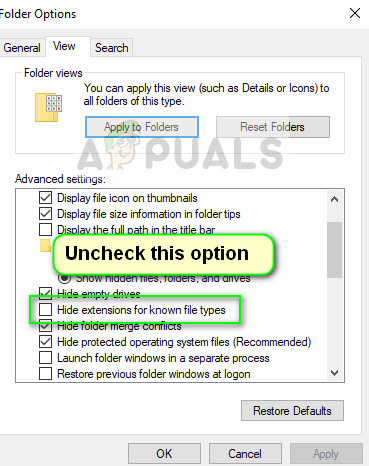
ফাইল এক্সটেনশানগুলি সক্ষম করা - উইন্ডোজ এক্সপ্লোরার
- এখন আপনি যে ফাইলটির জন্য ফাইল ফর্ম্যাটটি পরিবর্তন করতে চান সেই ফাইলটিতে নেভিগেট করুন। এটিতে ডান ক্লিক করুন এবং নির্বাচন করুন নতুন নামকরণ করুন ।
- এখন আপনি যে ধরণের রূপান্তর করতে চান তার প্রসারণে ফাইলের এক্সটেনশানটি পরিবর্তন করুন। এই উদাহরণে, আমরা একটি ‘পাঠ্য’ ফাইলটিকে একটি ‘অজগর’ ফাইলে পরিবর্তন করি। একটি পাঠ্য ফাইলের এক্সটেনশনগুলি হ'ল 'txt' এবং অজগর জন্য 'পাই'।

ফাইলের ধরণের পরিবর্তন প্রক্রিয়া
এখানে কম্পিউটিং বিশ্বে ব্যবহৃত সাধারণ ফাইল এক্সটেনশনের একটি তালিকা রয়েছে। আমরা তাদের ধরণ অনুসারে তালিকাভুক্ত করেছি।
পাঠ্য ফাইল
.ডোক্স মাইক্রোসফ্ট ওয়ার্ড ডকুমেন্ট। ডক্স মাইক্রোসফ্ট ওয়ার্ড ওপেন এক্সএমএল ডকুমেন্ট। লগ লগ ফাইল.এমএসজি আউটলুক মেল বার্তা .ওডিটি ওপেনডোকামেন্ট টেক্সট ডকুমেন্ট। পেজ পৃষ্ঠাগুলি নথি .আরটিএফ সমৃদ্ধ পাঠ্য ফর্ম্যাট ফাইল .WPS মাইক্রোসফ্ট ওয়ার্ড প্রসেসর ডকুমেন্ট
অডিও ফাইল
.AIF অডিও ইন্টারচেঞ্জ ফাইল ফর্ম্যাট .IFF ইন্টারচেঞ্জ ফাইল ফর্ম্যাট .M3U মিডিয়া প্লেলিস্ট ফাইল .M4A এমপিইজি -4 অডিও ফাইল .এমআইডি মিডিয়া ফাইল। এমপি 3 এমপি 3 অডিও ফাইল। এমপিএ এমপিইজি -2 অডিও ফাইল .ডাব্লুএমএ উইন্ডোজ মিডিয়া অডিও ফাইল
স্প্রেডশিট ফাইল
.XLR ওয়ার্ড স্প্রেডশিট। এক্সএলএস এক্সেল স্প্রেডশিট। এক্সএলএসএক্স মাইক্রোসফ্ট এক্সেল ওপেন এক্সএমএল স্প্রেডশিট
ডাটা ফাইল
.সিএসভি কমা পৃথকীকরণকৃত মানসমূহ ফাইল .ড্যাট ডেটা ফাইল। জিইডি জিইডকম জিনোলজি ডেটা ফাইল। কে কী কীট প্রেজেন্টেশন। কেইচাইন ম্যাক ওএস এক্স কিচেন ফাইল .পিপিএস পাওয়ারপয়েন্ট স্লাইড শো .পিপিটি পাওয়ারপয়েন্ট উপস্থাপনা .পিপিটিএক্স পাওয়ারপয়েন্ট ওপেন এক্সএমএল উপস্থাপনা .এসডিএফ স্ট্যান্ডার্ড ডেটা ফাইল। টিটার একীভূত। ইউনিক্স ফাইল সংরক্ষণাগার .ভিসিএফ ভিকার্ড ফাইল। এক্সএমএল এক্সএমএল ফাইল2 মিনিট পড়া























